မာတိကာ
သင်၏ အမြန်အဖြေ-
Instagram မှတ်တမ်းမှတ်တမ်းများ ပျောက်ဆုံးရခြင်း၏ အကြောင်းရင်းများမှာ ခေတ်မမီတော့သော အက်ပ်ဗားရှင်း၊ အက်ပ်အတွင်းရှိ ချွတ်ယွင်းချက် သို့မဟုတ် ဆာဗာရှိ အမှားအယွင်းတစ်ခု ဖြစ်နိုင်သည်။
၎င်းကိုဖြေရှင်းရန်၊ ပထမဆုံးအနေဖြင့် သင်၏ Instagram အက်ပ်ကို နောက်ဆုံးဗားရှင်းသို့ အပ်ဒိတ်လုပ်ပါ။ အဲဒါအတွက် "Google Play Store" သို့မဟုတ် "App Store" သို့သွားပြီး Instagram ကိုဖွင့်ပါ။ 'အပ်ဒိတ်' ခလုတ်ကို နှိပ်လိုက်ပါက သင့်အက်ပ်ကို အပ်ဒိတ်လုပ်ပါမည်။
ဒုတိယအနေဖြင့် အက်ပ်ရှိ “သိမ်းဆည်းထားသော” ကဏ္ဍအောက်ရှိ ပျောက်ဆုံးနေသော သတင်းများကို စစ်ဆေးပါ။ ၎င်းအတွက်၊ သင်၏ 'ပရိုဖိုင်' စာမျက်နှာသို့ သွား၍ စာမျက်နှာ၏ ညာဘက်အပေါ်ထောင့်ရှိ 'အလျားလိုက်သုံးကြောင်း' ကို နှိပ်ပါ။
နောက်တစ်ခု၊ “သင်၏ လုပ်ဆောင်ချက်” ကို ရွေးပြီး ပေါ်လာသည့် တက်ဘ်မှ “သိမ်းဆည်းထားသည်” ကို ရွေးပါ။ ထို့နောက်၊ ထိပ်ရှိ drop-down မြှားပေါ်တွင် နှိပ်ပြီး "Stories Archive" ကိုရွေးချယ်ပြီး ပျောက်ဆုံးနေသော စာမျက်နှာကို ရှာရန် စာမျက်နှာကို အောက်သို့ ရွှေ့ပါ။
နောက်ဆုံးအနေနဲ့၊ ပြဿနာက ဆာဗာမှာရှိနေရင် ခဏလောက်စောင့်ရမှာဖြစ်ပြီး ပြဿနာက အလိုအလျောက်ပြေလည်သွားပါလိမ့်မယ်။
သင်ကြိုးစားနိုင်တဲ့ Instagram ဇာတ်လမ်းကြည့်ကိရိယာအချို့ရှိပါတယ်။ Instagram ဇာတ်လမ်းကို ကြည့်ရှုပါ။
ပြဿနာသည် ဖွင့်ပြီးနောက် မရရှိနိုင်သော ဇာတ်လမ်းတွင် ရှိနေပါက၊ ၎င်းကို ဖြေရှင်းရန် နည်းလမ်းအမျိုးမျိုးရှိသည်။
Instagram Story Archive အတွက် ကန့်သတ်ချက်-
ဟုတ်ကဲ့၊ သင် သိမ်းဆည်းနိုင်တဲ့ ပို့စ်နဲ့ ဇာတ်လမ်းအရေအတွက် ကန့်သတ်ချက်ရှိပါတယ်။ ဇာတ်လမ်းတစ်ပုဒ်ကို သိမ်းဆည်းသောအခါတွင် ၎င်းသည် အများအားဖြင့် သင်၏ မှတ်တမ်းကဏ္ဍတွင် ရှိနေမည်ဖြစ်ပြီး၊ သင်၏ ပို့စ်ကို မှတ်တမ်းမှ ဖျက်ပါက၊ သင့်တွင် ရက် 30 ရှိသည်။၎င်းကို ပြန်လည်ရယူပါ။
Instagram Story Highlights အတွက် ကန့်သတ်ချက်ကား အဘယ်နည်း။
မီးမောင်းထိုးပြသည့်အပိုင်းတွင် သင့်ပရိုဖိုင်တွင် သင်သိမ်းဆည်းထားလိုသည့် ဇာတ်လမ်းများ ပါဝင်သည်။
မီးမောင်းထိုးပြသည့်အမျိုးအစားတစ်ခုတွင် ဗီဒီယို သို့မဟုတ် ဓာတ်ပုံ 100 ကန့်သတ်ချက်ရှိသော်လည်း၊ သင်ထည့်သွင်းနိုင်သည် သင်လိုချင်သည့်အတိုင်း highlights များစွာ။ ၎င်းအတွက် အကန့်အသတ်မရှိပါ။
ကြည့်ပါ။: TikTok အသံကို ဖယ်ရှားလိုက်လျှင် - Checker Tool ကို ဘယ်လိုပြင်မလဲ။Instagram Archive Stories သည် အဘယ်ကြောင့် ပျောက်ဆုံးသွားသနည်း-
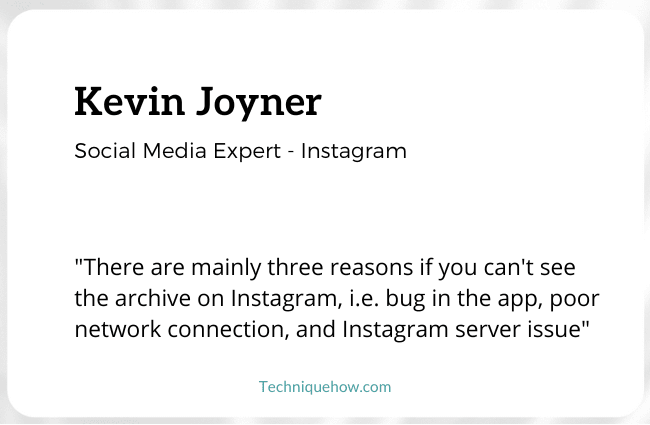
အောက်ပါအကြောင်းရင်းများသည် မှတ်တမ်းဇာတ်လမ်းများ ပျောက်ဆုံးသွားရခြင်း၏ မူလဇစ်မြစ်ဖြစ်နိုင်သည်-
1. ခေတ်မမီတော့သော App ဗားရှင်းအတွက်
Instagram တွင် ကမ္ဘာတစ်ဝှမ်းတွင် Follower ဘီလီယံပေါင်းများစွာရှိပြီး အလားတူအင်္ဂါရပ်များရှိသည့် ခက်ခဲသောပြိုင်ဘက်များရှိသည်။ ထို့ကြောင့် ၎င်း၏နောက်လိုက်များကို ဆက်လက်ထိန်းသိမ်းထားရန်နှင့် စျေးကွက်ပြိုင်ဆိုင်ရန်အတွက် Instagram သည် အက်ပ်၏အဆင့်မြင့်မွမ်းမံထားသောဗားရှင်းအသစ်ကို မကြာခဏဖွင့်ပေးလေ့ရှိသည်။ ထို့ကြောင့် သင်သည် အက်ပ်၏ အဟောင်း၊ ခေတ်မမီသော ဗားရှင်းတွင် ပိတ်မိနေသေးပါက၊ အက်ပ်ကို ချောမွေ့စွာ အသုံးပြုခြင်းတွင် ပြဿနာများကို သင် သေချာပေါက် တွေ့ရှိမည်ဖြစ်သည်။

ထို့ပြင်၊ ၎င်းသည် သင်၏ မော်ကွန်းတင်ထားသော သတင်းများကို မော်ကွန်းတိုက် ဖိုင်တွဲမှ ပျောက်ဆုံးသွားရသည့် အကြောင်းရင်း ဖြစ်နိုင်သည်။ ထို့ကြောင့် သင်သည် Play Store သို့မဟုတ် App Store သို့သွားပြီး အပ်ဒိတ်တစ်ခု ရှိ၊ မရှိ စစ်ဆေးရန် လိုအပ်သည်။ ရှိလျှင် သင်၏ Instagram အက်ပ်ကို အပ်ဒိတ်လုပ်ပါ။ ထို့နောက်တွင်၊ သင်၏ပျောက်ဆုံးနေသော မှတ်တမ်းဇာတ်လမ်းများကို ပြန်လည်ရရှိပါမည်။
2. အက်ပ်အတွင်းရှိ ချို့ယွင်းချက် သို့မဟုတ် ဆာဗာအမှား
Instagram အက်ပ်ရှိ ချွတ်ယွင်းချက်များ သို့မဟုတ် Instagram ဆာဗာရှိ အမှားများသည် အပလီကေးရှင်းတွင် ချောမွေ့စွာ အလုပ်မလုပ်ခြင်းနှင့် ပြဿနာများဖန်တီးခြင်းအတွက် ဒုတိယအများဆုံး အစီရင်ခံချက်ဖြစ်သည်။ ပိုးကောင်များအက်ပ်အတွင်း မှားယွင်းစွာ လုပ်ဆောင်နိုင်သော ဗိုင်းရပ်စ်များနှင့် အမှိုက်များသည် သင်၏ သိမ်းဆည်းထားသော ဇာတ်လမ်းများကို ကောင်းမွန်စွာ မပြသနိုင်ခြင်းကြောင့် ဖြစ်သည်။
ချွတ်ယွင်းချက်များကိုရှင်းလင်းရန်၊ သင့်ဖုန်း၏ဆက်တင်များသို့သွားပါ၊ “အက်ပ်များ” ဖိုဒါကိုဖွင့်ကာ “Instagram” ကိုရှာဖွေပါ။ ယခု၊ Instagram 'App Info' စာမျက်နှာကိုဖွင့်လိမ့်မည်။ ထိုနေရာတွင်၊ အောက်ခြေညာဘက်ခြမ်းတွင်၊ သင်သည် “Clear Data” ဟုခေါ်သော option ကိုရလိမ့်မည်၊ ၎င်းကိုနှိပ်ပြီး “Clear Cache” ကိုရွေးချယ်ပါ။ ၎င်းသည် Instagram အက်ပ်မှ bug များနှင့် junk ဖိုင်များအားလုံးကို ရှင်းလင်းပေးမည်ဖြစ်သည်။
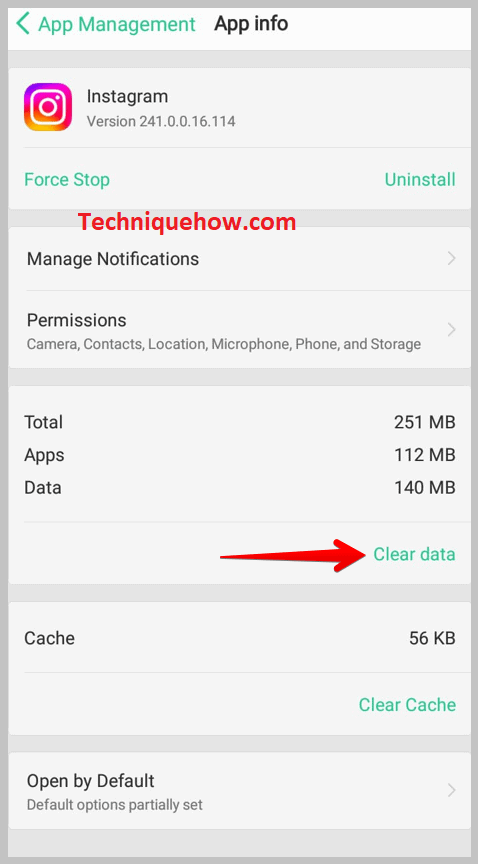
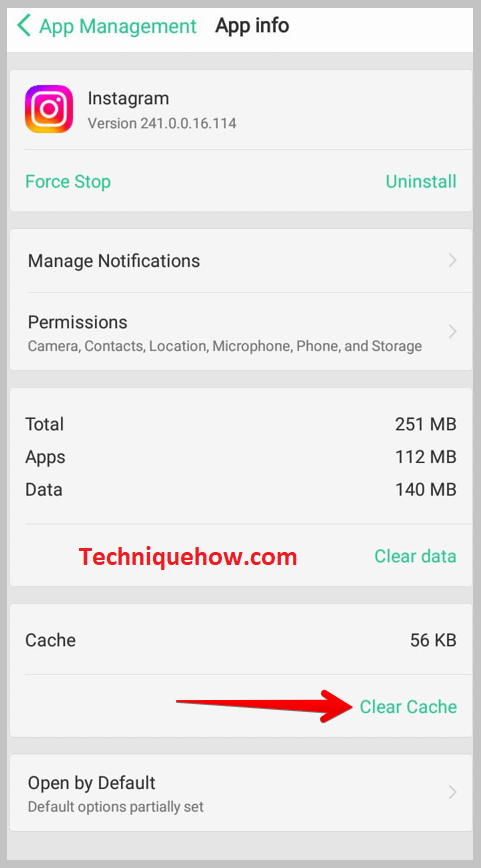
ဒုတိယအနေဖြင့်၊ Instagram သည် ၎င်း၏ဆာဗာတွင် အမှားအယွင်းတစ်ခု သို့မဟုတ် ခြိမ်းခြောက်မှုတစ်ခုခုကို တွေ့ရှိပါက၊ ၎င်းသည် အက်ပ်၏လုပ်ဆောင်မှုကို နှေးကွေးစေသည်။ ဆာဗာရှိ ပြဿနာကို ဖြေရှင်းပြီးသောအခါ၊ အက်ပ်သည် ယခင်ကဲ့သို့ ချောမွေ့စွာ အလုပ်လုပ်ပါသည်။
ထို့ကြောင့် ဆာဗာအမှားသည် သင်၏ သိမ်းဆည်းထားသော ဇာတ်လမ်းတိုများ ပျောက်ဆုံးသွားရခြင်း၏ အကြောင်းရင်းဖြစ်ပါက၊ သင်သည် ခဏစောင့်ရမည်ဖြစ်ပြီး၊ ပြဿနာကို အလိုအလျောက်ဖြေရှင်းသွားပါမည်။
Instagram Story Archive ပျောက်ကွယ်သွားသည် – အဘယ်ကြောင့်နည်း-
ဤအရာများသည် အောက်ပါအကြောင်းရင်းများဖြစ်နိုင်သည်-
1. သူ၏ Story Archive ကို ဖျက်လိုက်နိုင်သည်
အပြီးအပိုင်ဖျက်ပစ်မည့် ဇာတ်လမ်းများကို အကြာကြီးနှိပ်ခြင်းဖြင့် ဇာတ်လမ်းမှတ်တမ်းကို ဖျက်ရန် ရွေးချယ်ခွင့်ရှိပါသည်။
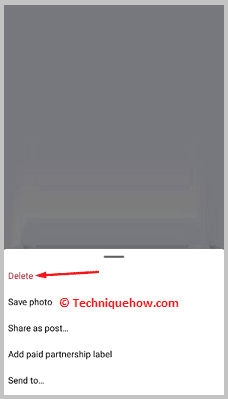
အပြီးအပိုင်ဖျက်လိုက်သည်နှင့် ဇာတ်လမ်းကို မြင်နိုင်လိမ့်မည်မဟုတ်ပေ။ တဖန်။ ဤသည်မှာ ဇာတ်လမ်းမှတ်တမ်း ပျောက်ကွယ်သွားရခြင်း၏ အကြောင်းအရင်း ဖြစ်နိုင်သည်။ သို့ရာတွင် ရက်ပေါင်း 30 ကြာပြီးနောက် သိမ်းဆည်းမှုကို ဖျက်လိုက်ပါသည်။
2. သင်သိမ်းဆည်းထားသော ပို့စ်သည် သီးသန့်ဖြစ်သည်
အသုံးပြုသူတစ်ဦးသည် ဇာတ်လမ်းတစ်ပုဒ်ကို တင်သောအခါတွင်၊ရွေးချယ်စရာနှစ်ခုရှိသည်။ သင့်ဇာတ်လမ်းရွေးချယ်မှုကို နှိပ်ပါက အသုံးပြုသူ၏ဇာတ်လမ်းကို နောက်လိုက်များနှင့် အများသူငှာ ကြည့်ရှုနိုင်ပါသည်။ သို့သော်၊ အသုံးပြုသူတစ်ဦးသည် ရင်းနှီးသောမိတ်ဆွေရွေးချယ်မှုတွင် ဇာတ်လမ်းတစ်ပုဒ်ကို တင်သည့်အခါ၊ အသုံးပြုသူရွေးချယ်ထားသော ရွေးချယ်ထားသောသူများသာ ၎င်းတို့၏ဇာတ်လမ်းကို ကြည့်ရှုနိုင်ပါသည်။
သင်သည် အသုံးပြုသူ၏အရင်းနှီးဆုံးသူငယ်ချင်းစာရင်းတွင် မပါဝင်ပါက၊ သင်သည် မရနိုင်ပါ။ ၎င်းတို့၏ ဇာတ်လမ်းများကို ကြည့်ရန်။
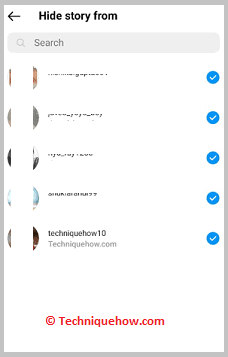
သို့သော် သင်သိမ်းဆည်းထားသည့် တစ်စုံတစ်ဦး၏ ပို့စ်ကို သီးသန့်အဖြစ်သို့ ပြောင်းလဲသွားပါက ၎င်းတို့အား သိမ်းဆည်းထားသော ကဏ္ဍတွင် ထပ်မံကြည့်ရှုနိုင်မည် မဟုတ်ပါ။
ကြည့်ပါ။: Discord အသုံးပြုသူရှာဖွေသူ- အွန်လိုင်းရှာဖွေပါ။Instagram Story Viewer Tools-
အသုံးအများဆုံး Instagram ဇာတ်လမ်းကြည့်ရှုသူ ကိရိယာ နှစ်ခုမှာ Glassagram နှင့် StoriesDown ဖြစ်သည်။
1. Glassagram
Glassagram သည် အမည်မသိ Instagram ကြည့်ရှုသူ အက်ပ်ဖြစ်ပြီး ကမ္ဘာတစ်ဝှမ်းတွင် ယုံကြည်ရပြီး အသုံးပြုနေကြပါသည်။
⭐️ Glassgram ၏အင်္ဂါရပ်များ-
◘ အမြန်တပ်ဆင်ခြင်း- သင်သည် အခမဲ့စာရင်းသွင်းနိုင်ပြီး စက္ကန့် 60 အတွင်း ဤအက်ပ်သည် အဆင်သင့်ဖြစ်လိမ့်မည်။
◘ Real- အချိန်မွမ်းမံမှုများ- ၎င်းသည် ငါးမိနစ်တိုင်း အစီရင်ခံစာများကို အလိုအလျောက် အပ်ဒိတ်လုပ်နေပါသည်။
◘ ၎င်း၏ ခွဲခြမ်းစိတ်ဖြာမှု အင်္ဂါရပ်များဖြင့်၊ သင်သည် မည်သည့်ပို့စ်များ၊ စကားဝိုင်းများ၊ လမ်းကြောင်းများမှ ရောင်းချမှု၊ ဦးဆောင်မှု၊ နှင့် သင့်ဝဘ်ဆိုက်သို့ အသွားအလာများကို ဆုံးဖြတ်နိုင်ပါသည်။
🔗 လင့်ခ်- //glassagram.com/
🔴 အသုံးပြုရန် အဆင့်များ-
အဆင့် 1- စတင်ရန် ဤလင့်ခ်ကိုအသုံးပြု၍ Glassagram သို့သွားခြင်းဖြင့်။
အဆင့် 2- IG ပရိုဖိုင်ကို ထည့်ပါ သို့မဟုတ် သင်တည်နေရာကို ရှာဖွေမှုဘားတွင် ထည့်နိုင်သည် (ဤအတွက်၊ ထိုပုဂ္ဂိုလ်အား သင်မည်ကဲ့သို့ သိရှိရမည်နည်း။ Instagram သို့ လက်မှတ်ထိုးဝင်ထားသည်။
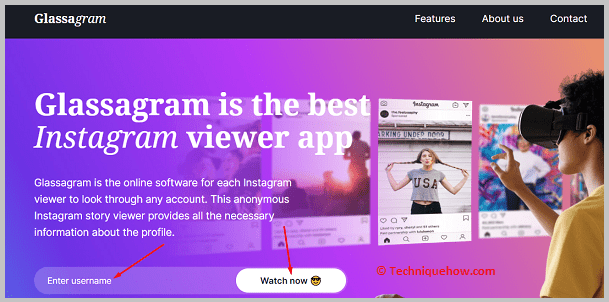
အဆင့်3- ထို့နောက် မှတ်ချက်များ၊ ကြည့်ရှုမှုများနှင့် ၎င်းတွင်ရှိသည့် လိုက်ခ်အရေအတွက်ကို ကြည့်ပါ။ ထုတ်ဝေမည့်ရက်စွဲကိုလည်း သင်တွေ့မြင်နိုင်ပါသည်။
အဆင့် 4- ထို့နောက် ဒေါင်းလုဒ်ကို နှိပ်ပါ။
အဆင့် 5- ပြီးလျှင် ဇာတ်လမ်းများကို တင်ရန် စောင့်ပါ။ .
အဆင့် 6- ပြီးပါပြီ။
ယခု သင်သည် IG ပရိုဖိုင်၏ဒေတာအားလုံးကို ဝင်ရောက်ကြည့်ရှုနိုင်ပါပြီ။
2. StoriesDown
StoriesDown သည် အခြားသူများ၏ ဇာတ်လမ်းများကို ကြည့်ရှုနိုင်ပြီး အကောင့်မလိုအပ်ဘဲ ဒေါင်းလုဒ်လုပ်နိုင်သည့် နောက်ထပ်အကြိုက်ဆုံး Instagram ဇာတ်လမ်းကြည့်ရှုသူအက်ပ်ဖြစ်သည်။
⭐️ StoriesDown ၏အင်္ဂါရပ်များ-
◘ ဤအက်ပ်သို့ အကောင့်ဝင်ရန် Instagram အကောင့်တစ်ခု မလိုအပ်ပါ။
◘ အမည်မသိ – ၎င်းတို့၏ ဇာတ်လမ်းကို သင်ကြည့်ရှုခဲ့သည်ကို မည်သူမျှ သိရှိနိုင်မည် မဟုတ်ပါ။
◘ ၎င်းတို့ကို ဒေါင်းလုဒ်လုပ်ပြီး မျှဝေနိုင်ပါသည်။ ဇာတ်လမ်းများ လည်းပါသည်။
🔗 လင့်ခ်- //storiesdown.com/
🔴 အသုံးပြုရန် အဆင့်များ-
အဆင့် 1- StoriesDown Webiste သို့သွားပါ။
အဆင့် 2- သင်ကြည့်ရှုလိုသည့် ဇာတ်လမ်းကို ကြည့်ရှုလိုသူ၏ အသုံးပြုသူအမည်ကို ထည့်သွင်းပါ။
အဆင့် 3- ထို့နောက် ကလစ်နှိပ်ပြီး ခဏစောင့်ပါ။
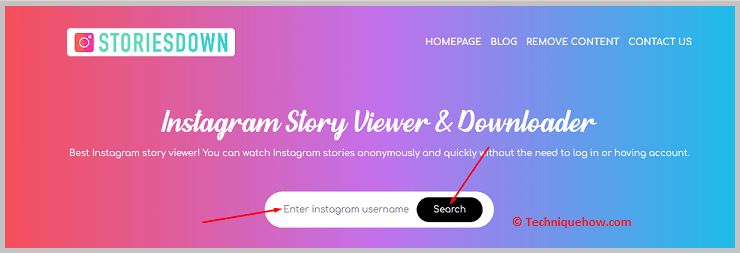
အဆင့် 4- ထို့နောက်၊ ကြည့်ရှုမှုရွေးချယ်ခွင့်ကို နှိပ်ပါ၊ သို့မဟုတ် အမြန်ရှာဖွေမှုရလဒ်များကို အသုံးပြုပါ။
အဆင့် 5- ထို့နောက် စက္ကန့်အနည်းငယ်စောင့်ရပါမည်။
အဆင့် 6- ယခုသင်သည် ပို့စ်များနှင့် ဇာတ်လမ်းများကို ကြည့်ရှုပြီး သိမ်းဆည်းနိုင်ပါပြီ။ အမည်မသိလူများ၏။
ပျောက်ဆုံးနေသော Instagram မှတ်တမ်းဇာတ်လမ်းများကို ပြုပြင်နည်း-
ပြဿနာတစ်ခုပျောက်ဆုံးနေသည့် Instagram မှတ်တမ်းဇာတ်လမ်းများကို ဖြေရှင်းရန်၊ အောက်ဖော်ပြပါနည်းလမ်းများကို သင်စမ်းကြည့်ပါ။ နည်းလမ်းများထဲမှ တစ်ခုဖြစ်သည်။သင့်ပြဿနာကို သေချာပြင်ဆင်ပြီး ပျောက်ဆုံးနေသောဇာတ်လမ်းကို ပြန်လည်ရရှိလိမ့်မည်-
1. အက်ပ်ကို နောက်ဆုံးဗားရှင်းသို့ အပ်ဒိတ်လုပ်ပါ
သင်သည် ခေတ်မမီသောအက်ပ်ကို အသုံးပြုနေပါက၊ ပျောက်ဆုံးနေသောပြဿနာများကို သင်သေချာပေါက်ရင်ဆိုင်ရမည်ဖြစ်သည်။ အက်ပ်။ ထို့ကြောင့် အပ်ဒိတ်တစ်ခုခု ရနိုင်သည် ရှိ၊ မရှိကို ဦးစွာ စစ်ဆေးသင့်ပါသည်။ ရှိပါက၊ အက်ပ်အား နောက်ဆုံးဗားရှင်းသို့ အပ်ဒိတ်လုပ်ပါ။
အက်ပ်ကို နောက်ဆုံးဗားရှင်းသို့ အပ်ဒိတ်လုပ်ရန်-
🔴 လိုက်နာရန် အဆင့်များ-
အဆင့် 1- သင့်စက်ပစ္စည်းပေါ်ရှိ Play Store သို့မဟုတ် App Store သို့သွားပါ။
အဆင့် 2- ထိုနေရာတွင် ရှာဖွေရေးဘားကို နှိပ်ပြီး > “Instagram” ကိုဖွင့်ပြီး ၎င်းကိုဖွင့်ပါ။

အဆင့် 3- အပ်ဒိတ်တစ်ခုရရှိနိုင်ပါက၊ ညာဘက်ရှိ ခလုတ်တစ်ခုသည် တူညီသည်ဟုဖော်ပြထားပါသည်။

အဆင့် 4- အဲဒါကို တို့ပါ > “အပ်ဒိတ်” ခလုတ်နှင့် အက်ပ်သည် မိနစ်အနည်းငယ်အတွင်း နောက်ဆုံးဗားရှင်းသို့ အပ်ဒိတ်လုပ်ပါမည်။
အဆင့် 5- ထို့နောက်၊ သင်၏ Instagram အက်ပ်သို့ ပြန်သွားပြီး 'မှတ်တမ်းဖိုင်' ဇာတ်လမ်းဖိုင်တွဲကို ဖွင့်ပါ။ ဇာတ်လမ်းအားလုံးကို စစ်ဆေးပါ။
2. ဆက်တင်များမှ Archive ကိုရှာပါ
Instagram အက်ပ်ရှိ 'Settings' အောက်ရှိ 'Archived' ကဏ္ဍအောက်တွင် သိမ်းဆည်းထားသော အရာများအားလုံးကို သိမ်းဆည်းသွားပါမည်။ 'Settings' မှ 'Archived' ကဏ္ဍအောက်ရှိ ပျောက်ဆုံးနေသောဇာတ်လမ်းကို ရှာဖွေရန် အဆင့်များ-
ဆက်တင်များမှ Archive ကိုရှာရန် အဆင့်များ-
အဆင့် 1- Instagram App ကိုဖွင့်ပါ > ; 'ပရိုဖိုင်အိုင်ကွန်' ပေါ်တွင် နှိပ်ပါ
ပထမဦးစွာ သင့်စက်တွင် Instagram အက်ပ်ကိုဖွင့်ပြီး သင်အကောင့်မ၀င်ရသေးပါက၊သင့်အကောင့်။ ထို့နောက်၊ သင်သည် သင်၏ “ပရိုဖိုင်” စာမျက်နှာသို့ သွားရမည်ဖြစ်သည်။
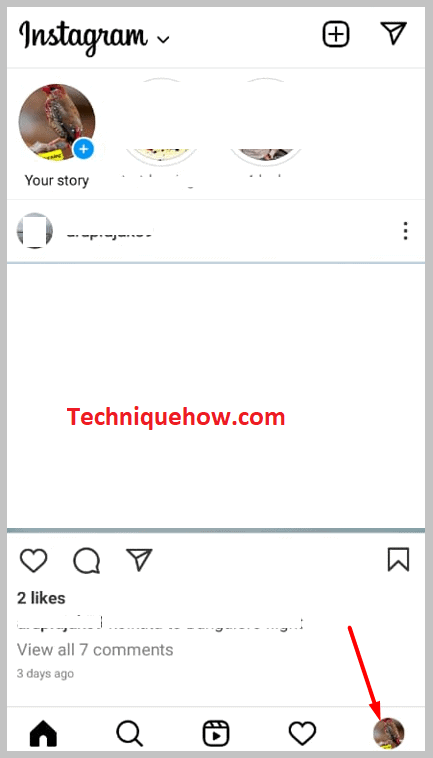
ထိုအတွက်၊ ပင်မစခရင်၏ အောက်ခြေညာဘက်ထောင့်တွင် ပေးထားသည့် 'Profile' အိုင်ကွန်ကို နှိပ်ပါ၊ ထို့နောက် ပရိုဖိုင်စာမျက်နှာကို ရရှိမည်ဖြစ်သည်။ ဖွင့်ပါ။
အဆင့် 2- > ကို နှိပ်ပါ။ စာကြောင်းသုံးကြောင်း သင်္ကေတ & သင်၏လုပ်ဆောင်ချက်
ထို့နောက်၊ 'ပရိုဖိုင်' စာမျက်နှာတွင်၊ အပေါ်ညာဘက်ထောင့်ရှိ “အလျားလိုက်သုံး” လိုင်းသင်္ကေတကို နှိပ်ပါ။ အလျားလိုက် မျဉ်းကြောင်းသုံးကြောင်း အိုင်ကွန်ကို နှိပ်လိုက်သောအခါ ရွေးချယ်စရာများစာရင်းသည် မျက်နှာပြင်ပေါ်တွင် ပေါ်လာလိမ့်မည်။ ထိုစာရင်းမှ “သင်၏ လုပ်ဆောင်ချက်” ရွေးချယ်မှုကို နှိပ်ပြီး “သင်၏ လုပ်ဆောင်ချက်” တက်ဘ်သို့ သင်ရောက်ရှိပါမည်။
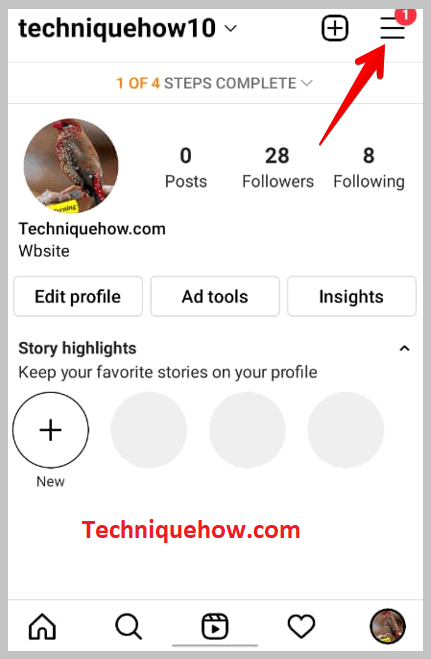
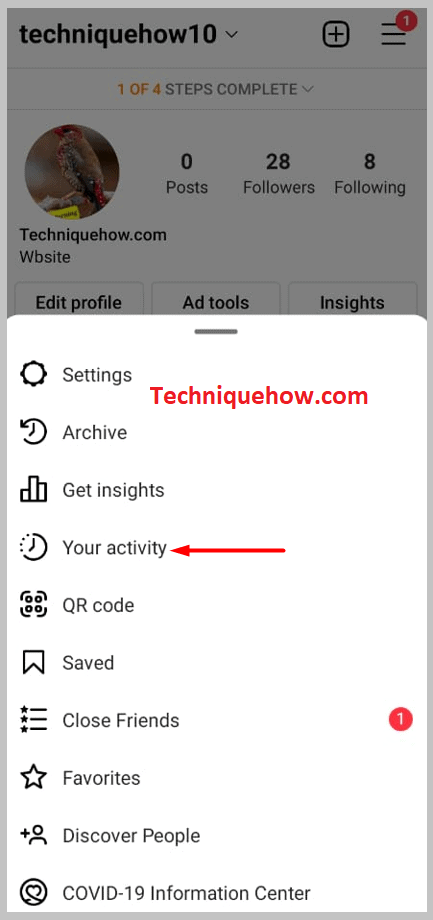
ထို tab တွင် “Archived” ရွေးစရာ အပါအဝင် သင့်အကောင့်နှင့် သက်ဆိုင်သည့် မတူညီသော ရွေးစရာများစာရင်း ဖြစ်ပါလိမ့်မည်။
အဆင့် 3- 'Archived ကို ရွေးပါ '
နောက်တစ်ခု၊ 'Your Activity' ၏ ထင်ရှားသောစာရင်းမှ အောက်သို့ဆင်းပြီး > "သိမ်းဆည်းထားသည်" ဤကဏ္ဍအောက်တွင်၊ သင်၏သိမ်းဆည်းထားသော ပို့စ်များ၊ ဇာတ်လမ်းများနှင့် ဗီဒီယိုများအားလုံးကို သင်တွေ့လိမ့်မည်။ ထိုနေရာတွင် သင်သည် သင်၏ မော်ကွန်းတင်ထားသော အရာများကို ဝင်ရောက်ကြည့်ရှုနိုင်ပြီး လိုချင်ပါက unarchive ကဲ့သို့သော လိုအပ်သော ပြောင်းလဲမှုများကို ပြုလုပ်နိုင်သည်။
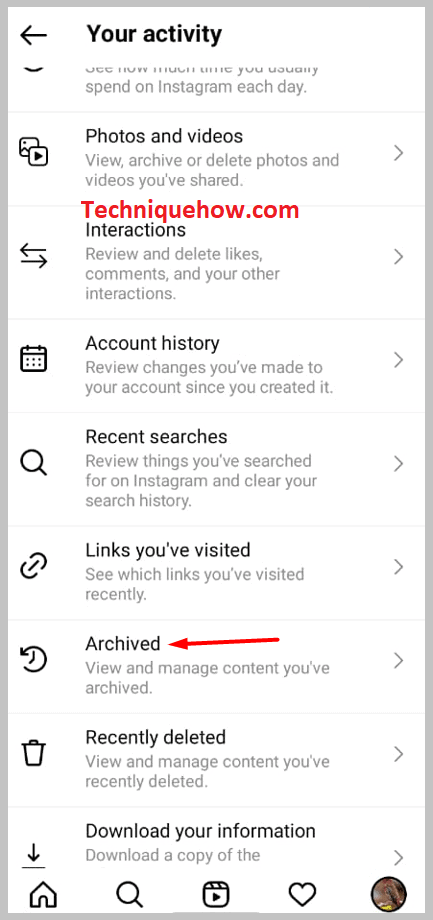
ထို့ကြောင့်၊ စာရင်းထဲမှ “Archived” ကိုနှိပ်ပြီး ၎င်းကိုဖွင့်ပါ။
အဆင့် 4- Archive အမျိုးအစားကို ရွေးပါ
ယခု၊ မော်ကွန်းတင်ထားသော တက်ဘ်အောက်တွင်၊ မျက်နှာပြင်၏ထိပ်တွင် ပေးထားသည့် 'drop down' မြှားကို နှိပ်ပြီး – Stories archive၊ Posts၊ archive နှင့် Live archive ကဲ့သို့သော မော်ကွန်းတင်သည့်စာရင်းသည် မျက်နှာပြင်ပေါ်တွင် ပေါ်လာလိမ့်မည်။
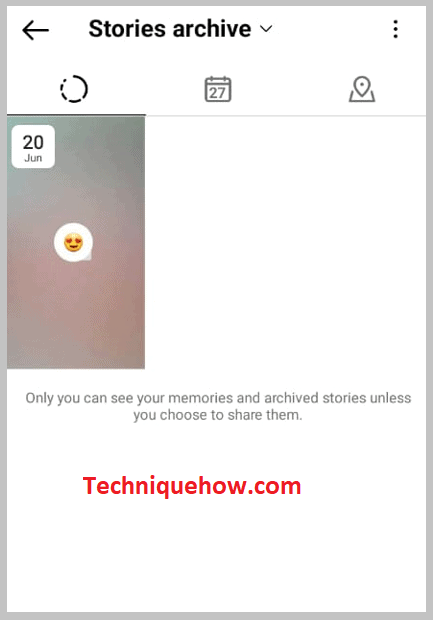
စာရင်းမှ သင်မြင်လိုသည့် မှတ်တမ်းဟောင်းကို ရွေးချယ်ပြီး ၎င်းကို နှိပ်ပါ။ဥပမာအားဖြင့်၊ သင်သည် ယခင်က အပ်လုဒ်လုပ်ထားသော ဇာတ်လမ်းများကို ကြည့်လိုပါက > ကိုနှိပ်ပါ။ “ပုံပြင်များစုစည်းမှု” နှင့် သင် ယခင်က အပ်လုဒ်လုပ်ထားသည့် ဇာတ်လမ်းများအားလုံးကို စခရင်ပေါ်တွင် ပေါ်လာပါမည်။ စခရင်ကို လှိမ့်ပြီး ပျောက်ဆုံးနေသော အရာကို ရှာဖွေပါ။
ဤသည်မှာ ပျောက်ဆုံးနေသော သိမ်းဆည်းထားသော ဇာတ်လမ်းများကို ဆက်တင်များမှ ရှာဖွေနိုင်ပုံ ဖြစ်ပါသည်။
3. အက်ပ်ကို ပြန်လည်ထည့်သွင်းပါ
တစ်ခါတစ်ရံ ပြဿနာသည် အက်ပ်တွင်မဟုတ်သော်လည်း အက်ပ်တွင်ဖြစ်သည်။ ယင်းအတွက်၊ သင်သည် ရှိပြီးသားအက်ပ်ကို ဖျက်ကာ Instagram အက်ပ်၏ အပ်ဒိတ်ဗားရှင်းအသစ်ကို ပြန်လည်ထည့်သွင်းရပါမည်။
ထို့ကြောင့် ပထမဦးစွာ အက်ပ်မီနူးတွင် Instagram အက်ပ်အိုင်ကွန်ကို ကြာကြာဖိထားပါ၊ ပေါ်လာသည့် မီနူး၊ > ကို ရွေးပါ။ "Uninstall"
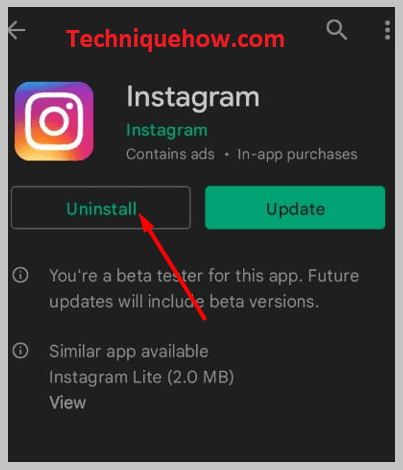
ဖြုတ်ချခြင်းလုပ်ငန်းစဉ်ပြီးသည်နှင့်၊ သင့်ဖုန်းကို ပြန်လည်စတင်ပါ။ ထို့နောက် "Play Store သို့မဟုတ် App Store" သို့သွားပါ၊ Instagram ကိုရှာဖွေပြီး၎င်းကိုထည့်သွင်းပါ။ သင့်အကောင့်သို့ ဝင်ရောက်ပြီး ပျောက်ဆုံးနေသော ဇာတ်လမ်းများကို စစ်ဆေးပါက ၎င်းတို့ကို သေချာပေါက် ရှာတွေ့မည်ဖြစ်သည်။
4. ခဏစောင့်ပါ
ဖြစ်နိုင်သမျှ နည်းလမ်းအားလုံးကို စမ်းကြည့်ပြီးနောက်၊ တူညီသောပြဿနာကို ရင်ဆိုင်နေရဆဲဖြစ်ပြီး၊ ခဏရပ်ပြီး ခဏစောင့်ခြင်းက ပိုကောင်းပါတယ်။ ပြဿနာက မင်းရဲ့အဆုံးမှာမဟုတ်ပေမယ့် Instagram အက်ပ်ရဲ့အဆုံးမှာ။ ဤသို့ဆိုလျှင်၊ ၎င်းသည် အလိုအလျောက်ပြေလည်သွားမည်ဖြစ်ပြီး သင့်ပြဿနာသည် ခဏအတွင်း ပြေလည်သွားမည်ဖြစ်သည်။
